Photoshop怎么设计立体欧美复古文字效果?
lmyceyi999 人气:0ps中想要设计一款立体的文字,该怎么让文字带有复古的感觉呢?下面我们就来看看详细的教程。
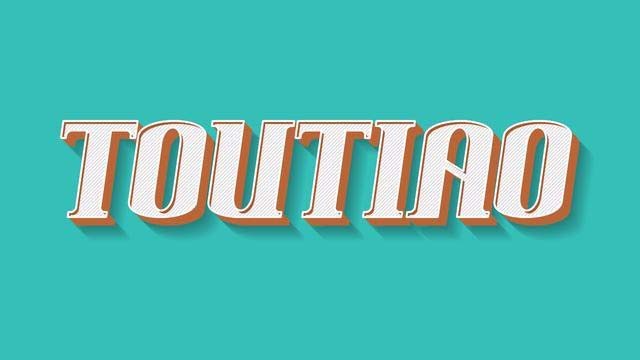
1、新建文档,输入头条的英拼音
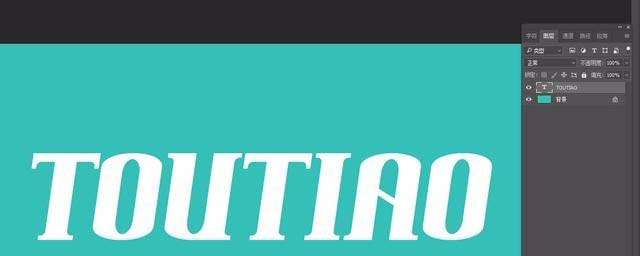
2、复制一层,填充一个颜色,并将其拖动到白色图层下面
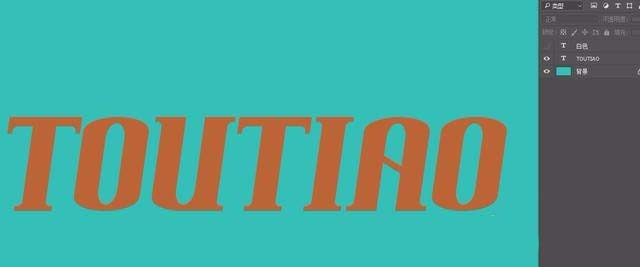
3、选择图层,ctrl + t,向右向下移动1px, 按回车完成调整
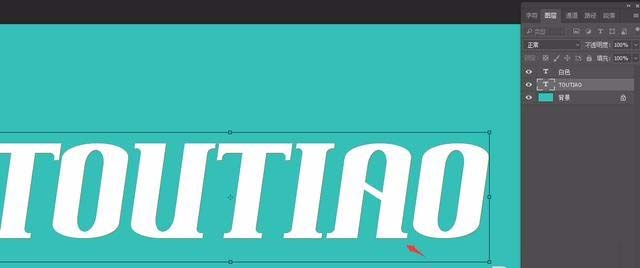
4、ctrl + shift + alt + t 多复制几层, 这一步前面的教程里都有用过,做过的同学应该了解。
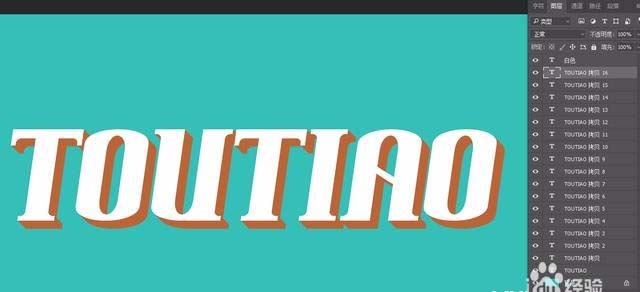
5、做这个效果的难点在,如何让文字表明看起来具有立体的棱角,这里我们使用内阴影、跟描边即可完成。
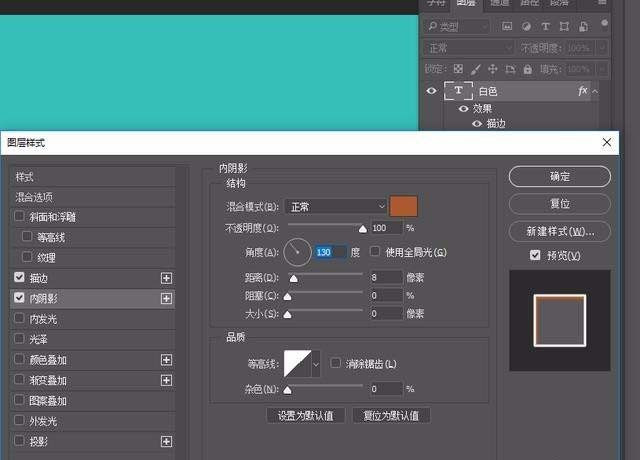
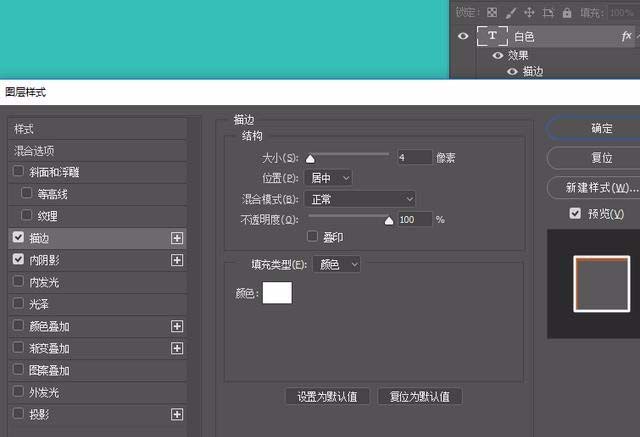
6、文字的立体感已经出来了,再添加一点投影,让它看起来更真实。
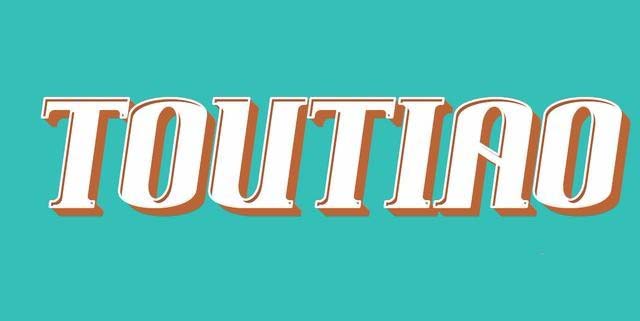
7、将除了白色层以为的图层全部选中,ctrl + g编组
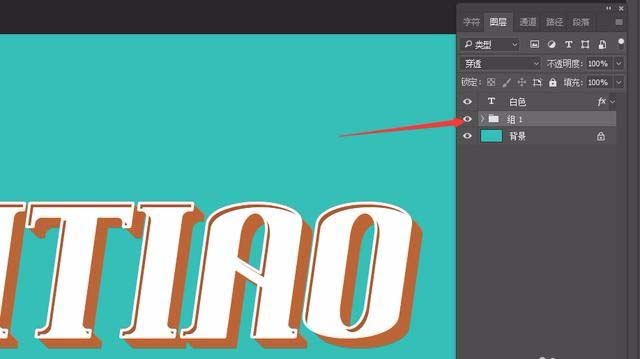
8、复制组1,得到组1 拷贝
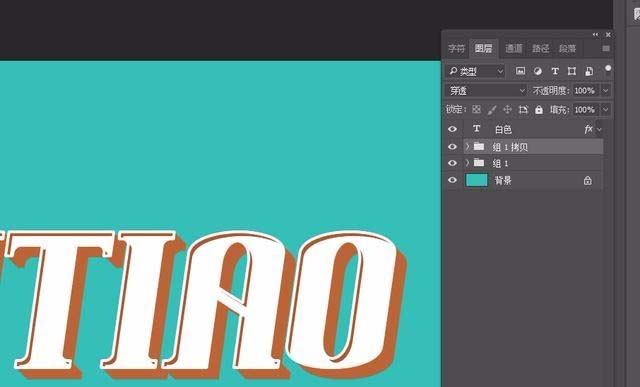
9、新建一个图层跟组1拷贝合并
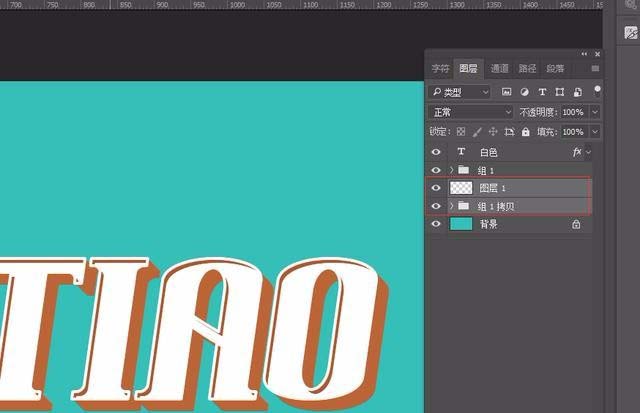
10、ctrl +u 明度设为-100 将其调成黑色
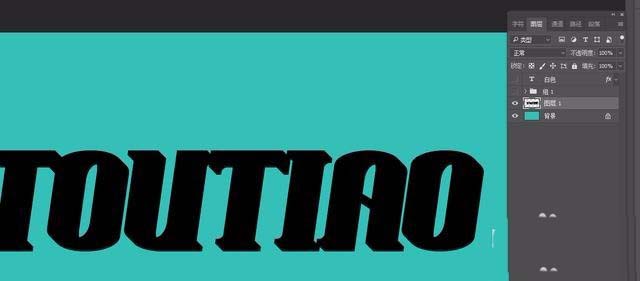
11、显示出其他图层,将黑色投影移动到适当位置,调整其透明度,并添加动感模糊
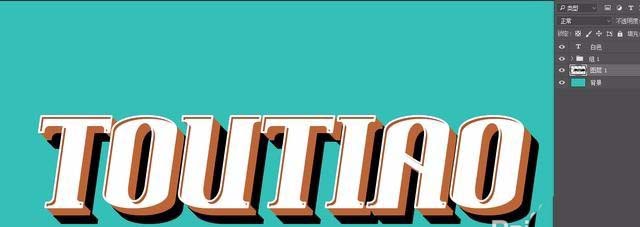
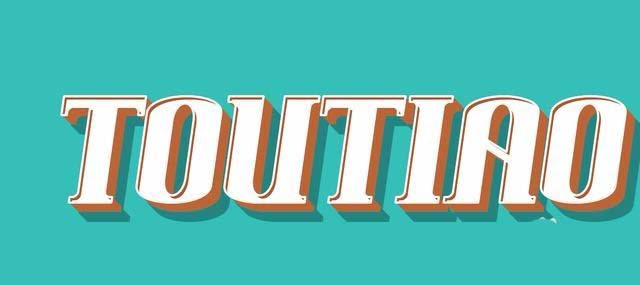
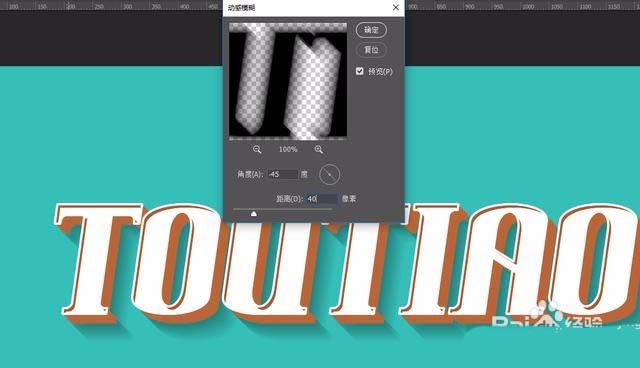
12、我们可以给最上面的图层。添加一些纹理,具体可以自己发挥。
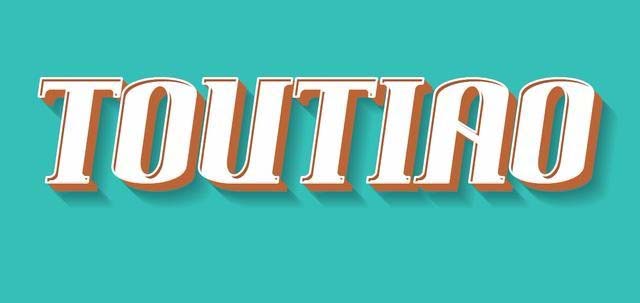
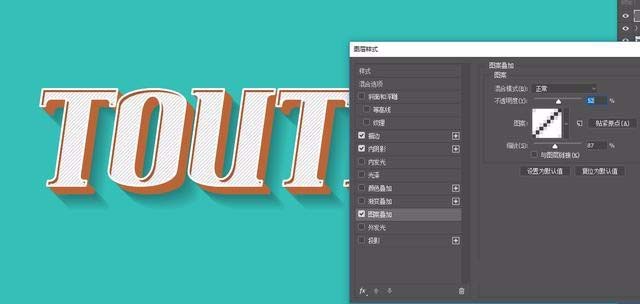
13、最后保存导出
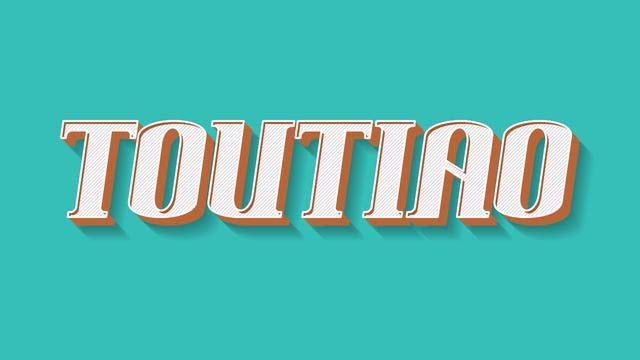
以上就是ps设计立体复古字体的教程,希望大家喜欢,请继续关注软件云。
加载全部内容